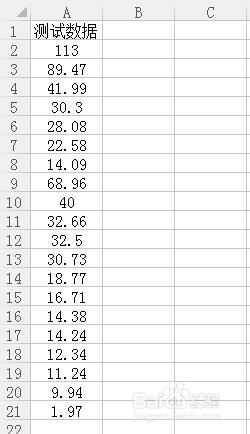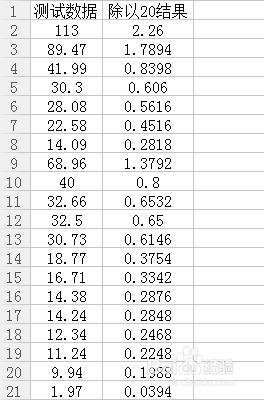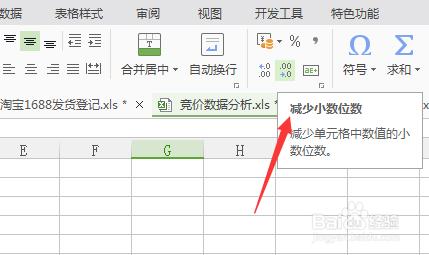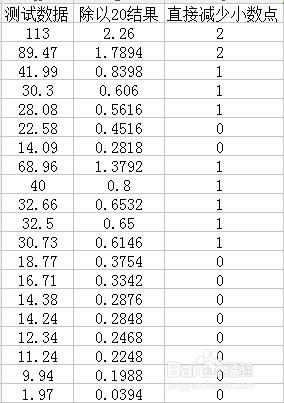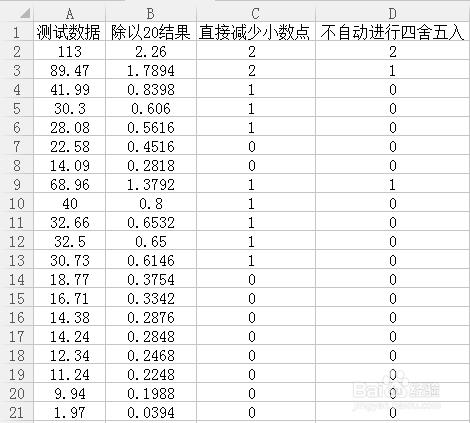Excel默認情況下,會自動對數值進行四捨五入,但我們實際應用中,有時候又不想自動進行四捨五入怎麼辦呢?其實很簡單,不知道怎麼操作的,那就趕緊跟小編一起來學學吧!
工具/原料
電腦
EXCEL
方法/步驟
我們先準備一組數據,完全沒有任何規律的數據,進行本次經驗的測試。
我們先對這組數據除以20,看一下結果是什麼樣的,我們可以看到Excel在默認情況下,保留的小數結果是4位。
在我們工作生活實際應用中,我們只需要保留到整數,同時還不需要四捨五入。這種情況,很多人會直接使用減少小數點來操作,我們先來看看結果。
通過上面的直接減少小數點的位數,我們可以看到,默認情況是Excel會自動進行四捨五入的,那我們不想自動進行四捨五入該怎麼處理呢?繼續看下文:我們在D2輸入框中輸入“=ROUNDDOWN(A2/50,0)”
然後整列下拉,我們看一下最後的結果。從結果當中,我們可以看到,只要用了ROUNDDOWN函數,就可以實現四捨五入的效果,括號中的0表示小數的位數,我們這裡取整數,所以小數為0
最後再多說一點,通過上面的函數,我們可以隨意控制我們的小數位,同時不進行自動取整數,本文到此結束,謝謝大家觀看!
注意事項
通過以上操作步驟,如果你對操作還有疑問,可以諮詢我解決!
如果本經驗對你有幫助,請你鼠標點擊一下“收藏”或“成功”給予我一點肯定哦!